每次解鎖手機或查看時間時,您首先看到的就是 Android 或 Samsung Galaxy 裝置上的主螢幕和鎖定螢幕。透過更改桌布來個性化這些螢幕,您可以展示自己的風格,讓您的手機真正成為您自己的手機。無論您想使用自己拍攝的照片、線上下載的圖像,還是 Google 或三星精選的桌布,這個過程都很簡單。在本教程中,我將向您展示三種在 Android 智慧型手機和三星 Galaxy 手機上更改主螢幕或鎖定螢幕桌布的方法。讓我們開始吧:
注意:在本教程中,我使用了運行Android 15 的Google Pixel 6a 和運行OneUI 6.1 的三星Galaxy A54(基於安卓 14)。即使您擁有小米、華碩、摩托羅拉、OPPO 或其他製造商的智慧型手機,所涉及的步驟也應該類似。如果您不知道自己的 Android 版本,請閱讀如何檢查您的 Android 版本(包括 Samsung Galaxy)。 life/wp-content/uploads/2021/12/change_wallpaper_android.png”>
您需要了解的有關Android 智慧型手機桌布的資訊
預設情況下,您的Android 智慧型手機附帶一個集合圖片和壁紙,其中一些非常漂亮。它們還具有完美貼合您的螢幕的優點。不過,您獲得的數量有限,因此無論您多麼喜歡它們,您都一定會在某些時候對它們感到厭倦。/www.digitalcitizen.life/wp-content/uploads/2021/12/change_wallpaper_android.png”>
您的裝置上預先安裝了許多桌布,但它們合您的口味嗎?
幸運的是,有多種方法可以在您的Android 智慧型手機上取得新桌布:您可以從拍攝的照片中進行選擇,下載酷炫的壁紙,或透過藍牙或USB 線從Windows 裝置傳輸它們。 p>
您可以在 Android 智慧型手機上使用兩種類型的桌布:
常規桌布-照片和靜態影像。大多數 Android 智慧型手機都配備高解析度螢幕,因此在決定桌布影像時請考慮這一點。動態桌布-動畫,有時甚至是互動的,因為它們可以對您的操作做出反應。一些動態壁紙有自己的設置,可讓您自訂其某些功能。您可以從 Play 商店下載動態壁紙,並且根據您的手機,您可能有專門的主題和壁紙應用程式或商店。
本教學重點介紹靜態壁紙,但您可以按照相同的說明設定先前下載的動態桌布。從主螢幕更改 Android 桌布
更改 Android 桌布最快、最直接的方法是從智慧型手機的主螢幕或鎖定螢幕。根據設備和 Android 版本的不同,方法略有不同。讓我們從 Android 14 開始。如何從 Android 上的主畫面更改桌布
在 Android 上,首先點擊並按住主畫面上的空白區域,直到出現選單。然後,您可以透過從頂行選項中選擇桌布來快速將桌布變更為您最近使用過的桌布。 digitalcitizen.life/wp-content/uploads/2021/12/change_wallpaper_android-1.png”>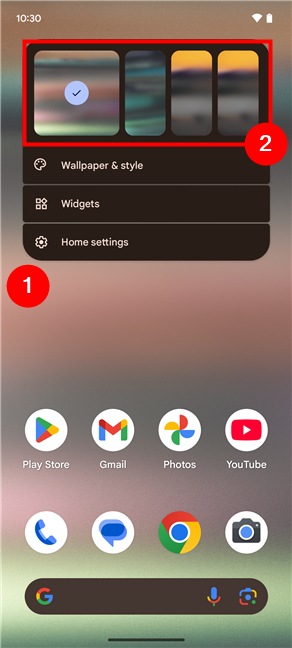
點擊並按住主螢幕並選擇最近的桌布
如果您想將新桌布套用到Android 的主螢幕或鎖定螢幕,選擇桌布和樣式。 >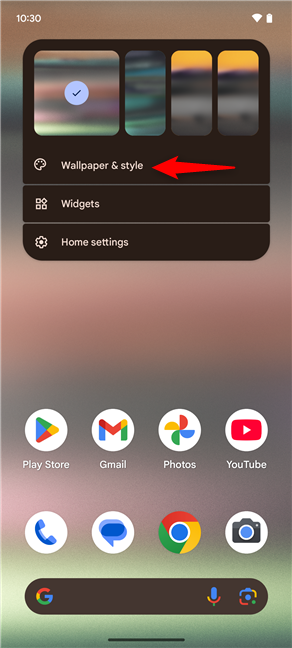
點選桌布和樣式
點擊螢幕頂部的相應選項,選擇是否要自訂手機鎖定螢幕或主螢幕上的桌布。://www.digitalcitizen.life/wp-content/uploads/2021/12/change_wallpaper_android-3.png”>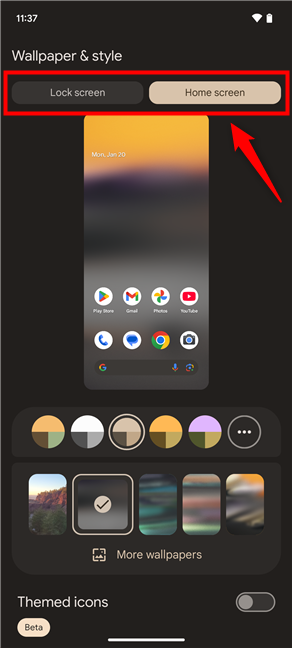
在鎖定螢幕和主螢幕之間切換
然後,如果您喜歡列出的任何桌布朝向螢幕底部,透過點擊選擇它來應用它。 4.png”>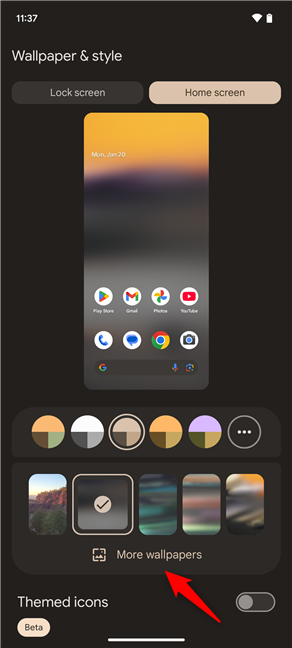
點擊更多壁紙
這會加載一個新螢幕,您可以在其中找到新選項和大量Android 桌布可供選擇。螢幕上有兩個部分:
建立壁紙,您可以在其中選擇製作自己的 Android 桌布。據我所知,此部分適用於運行 Android 14 的 Google Pixel 智慧型手機,它提供了一個名為 Emoji Workshop 的工具,可讓您使用以圖案顯示的表情符號生成壁紙。如果您碰巧擁有 Google Pixel 8 或 8 Pro,您還會獲得一個額外的 AI 桌布工具,可用於從頭開始生成圖像。選擇桌布是您在任何現代 Android 裝置上都可以找到的部分。它允許您從 Google 的選擇中選擇壁紙或從智慧型手機中選擇壁紙。 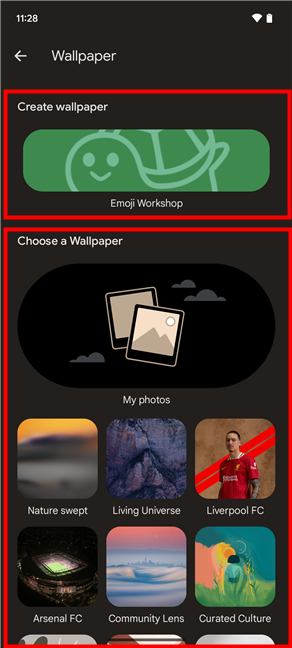
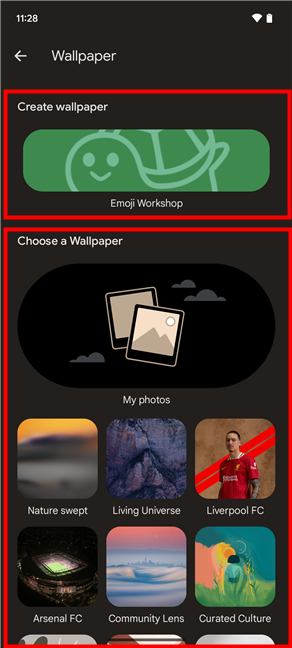
「建立壁紙」和「選擇壁紙」部分
如果您不確切知道自己想要什麼,可以瀏覽手機上提供的選項。但是,如果您想要並且已經下載了某個壁紙,則應該在「我的照片」部分中找到它,然後點擊該壁紙。=”https://www.digitalcitizen.life/wp-content/uploads/2021/12/change_wallpaper_android-7.png”>
點擊「選擇桌布」下的「我的照片」
現在,打開儲存所需桌布的資料夾或相冊,然後點擊要使用的圖片。 12/change_wallpaper_android-8.png”>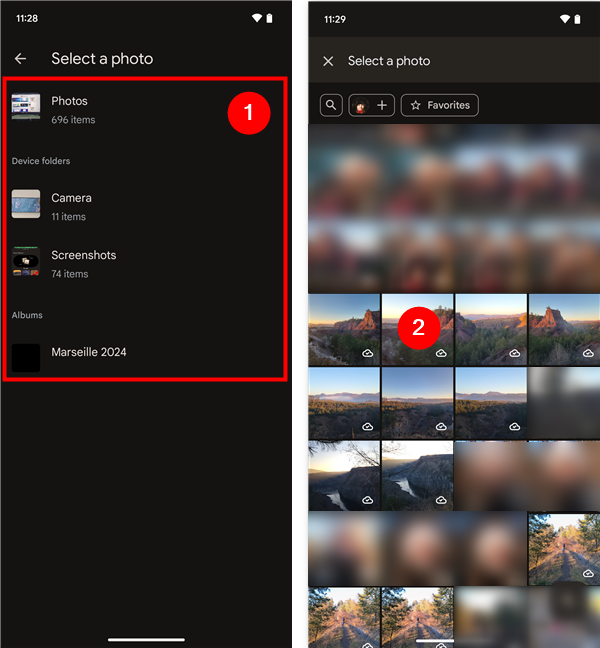
選擇一張照片並打開它
您現在可以看到壁紙在主螢幕和鎖定螢幕上的外觀。如果需要,在應用背景之前,您還可以點擊螢幕底部的星星圖示為其添加一些自動 3D 和運動效果。然後,當您對結果感到滿意時,請點擊頂部的「設定桌布」。/uploads/2021/12/change_wallpaper_android-9.png”>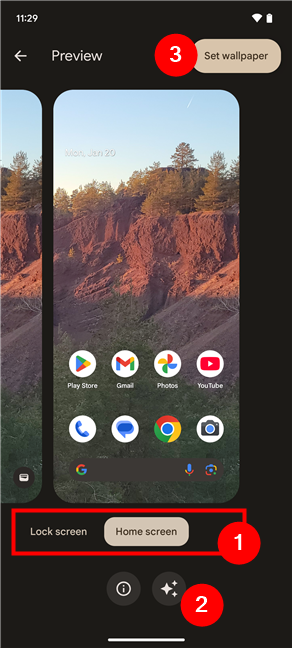
預覽、新增電影效果並在Android 上套用新桌布
最後,選擇套用桌布的位置:鎖定螢幕和主螢幕或僅其中一個。然後,點選「設定」以儲存變更。 change_wallpaper_android-10.png”>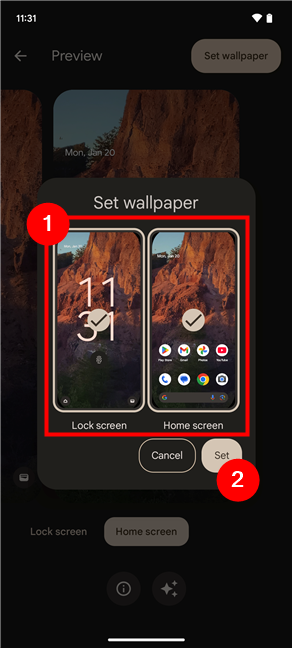
在Android 主畫面和鎖定畫面上設定桌布
您現在可以透過按下「後退」按鈕或從螢幕兩側水平滑動來退出應用程式。提示:您知道 Google 為所有 Android 用戶提供免費桌布應用嗎?如何從 Samsung Galaxy 智慧型手機的主畫面更改桌布
如果您的 Samsung Galaxy 智慧型手機運行 One UI 6 或更高版本,您可以直接從主螢幕輕鬆更改桌布。首先點擊並按住主螢幕上的空白區域,直到它看起來像下一個螢幕截圖中的那樣。然後,點擊左下角的桌布和樣式按鈕。 change_wallpaper_android-11.png”>
點擊更改桌布
在桌布設定中,您會看到從各種桌布中選擇桌布的選項來源。三星通常會提供預先載入壁紙庫,這些壁紙針對您裝置的螢幕解析度進行了最佳化。您可以在「特色」、「圖形」和「顏色」部分下探索這些內容。但是,如果您有特定的想法,例如從互聯網下載的圖像或您自己拍攝的照片,請轉到圖庫。圖像,您可以選擇直接存取其中的資料夾/相簿之一,也可以查看智慧型手機上的所有內容。在圖庫應用程式中,找到要用作壁紙的圖像,選擇它,然後點擊螢幕右上角的「完成」。.digitalcitizen.life/wp-content/uploads/2021/12/change_wallpaper_android-13.png”>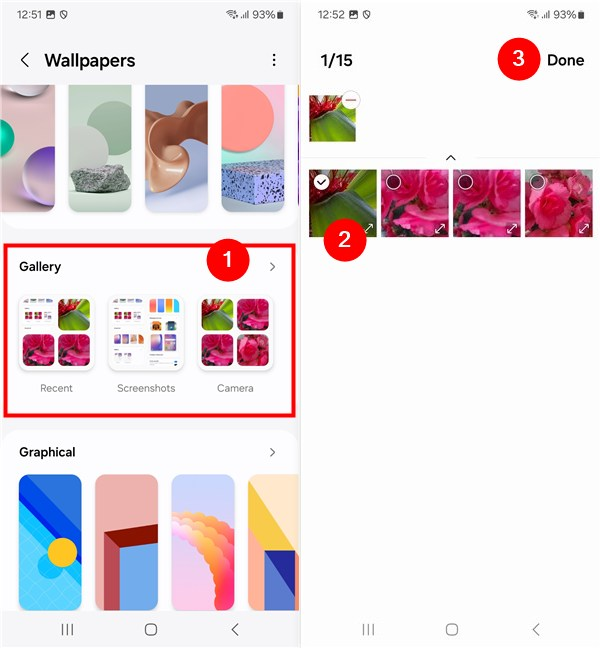
從圖庫中選擇圖片
提示:如果您擁有三星手機Galaxy 配備OneUI 6.1,您還可以選擇使用人工智慧來創建自己的壁紙。如果您在手機上發現名為「創意」的桌布部分,請查看以下說明以在Android 手機上取得不同的桌布:如何在Samsung Galaxy 上使用Galaxy AI 建立手機桌布。的Samsung Galaxy詢問您要在哪裡應用桌布:鎖定螢幕或主螢幕上。根據您的喜好選擇一個或兩個選項,完成後按「下一步」。 content/uploads/2021/12/change_wallpaper_android-14.png”>
選擇在 Samsung Android 上套用壁紙的位置
然後您將看到壁紙在 Samsung Galaxy 上的預覽效果。如果您喜歡,請點擊螢幕右上角的「完成」。否則,請點擊左上角的桌布重新開始。 change_wallpaper_android-15.png”>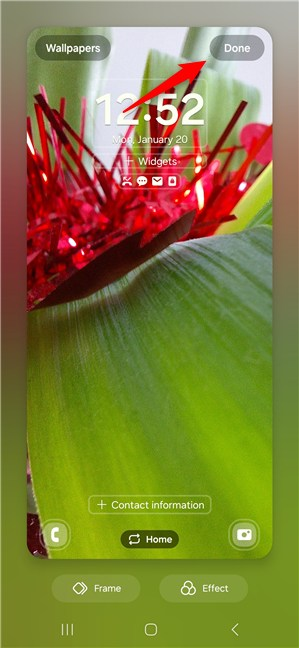
點擊完成
提示: 正如您在上一個螢幕截圖中可能已經注意到的,OneUI 介面還為您提供了一些附加選項來設計主螢幕的外觀和鎖定螢幕。在點擊「完成」以應用新桌布之前,您可以在螢幕上的一些固定元素上移動、新增或刪除小工具、對桌布套用某些效果(例如模糊或灰階)等。 2。從「照片」或「圖庫」應用程式更改桌布
如果您不確切知道自己想要什麼,可以環顧四周並直接從智慧型手機的圖庫中將圖像設定為壁紙。不同智慧型手機型號的圖庫應用程式名稱和操作過程有所不同,因此我們首先看看在運行 Android 14 的 Google Pixel 上可以執行哪些操作。如何透過 Android 上的「照片」應用程式更改桌布
在 Pixel 手機上,圖片由 Google 自己的應用程式「照片」管理。透過造訪應用程式抽屜(在螢幕上向上滑動)並點擊其圖示來打開它。接下來,瀏覽圖片,然後點擊所需的圖片將其放大。/2021/12/change_wallpaper_android-16.png”>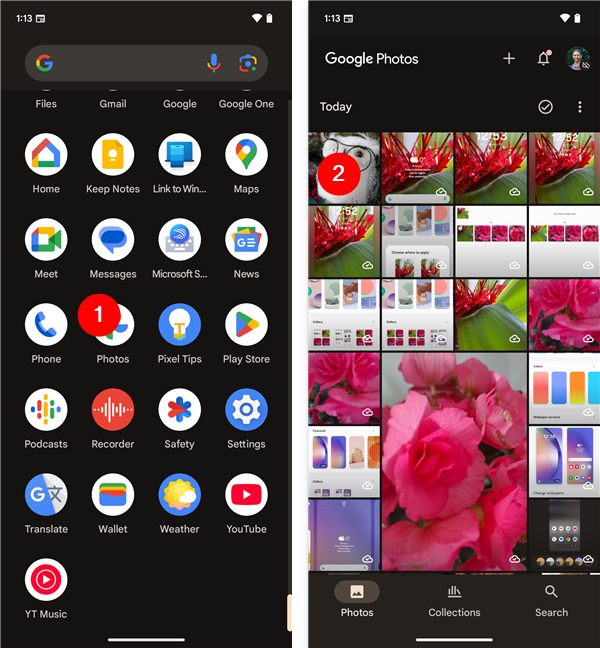
啟動照片並開啟影像
繼續,點選螢幕右上角的三個點按鈕。左右捲動瀏覽其下方的選單選項,然後點擊用作。根據您裝置上的應用程序,您可能會在此水平選單中看到多個選項。/wp-content/uploads/2021/12/change_wallpaper_android-17.png”>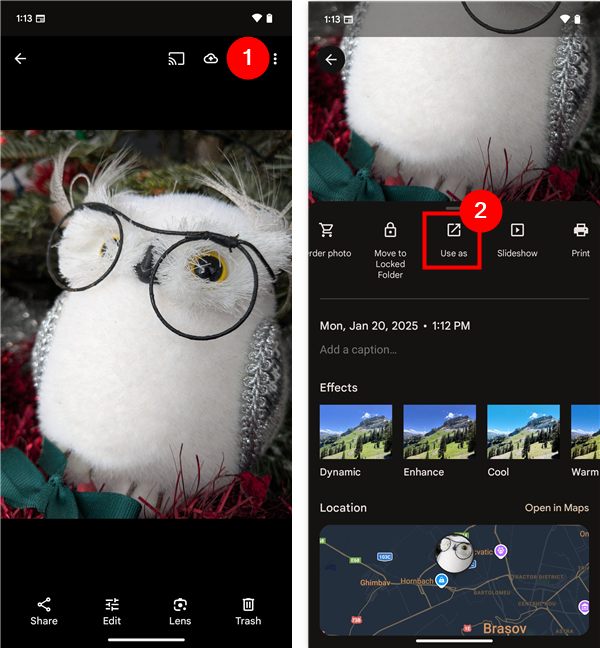
點擊三點按鈕並選擇用作
要更改主螢幕或鎖定螢幕壁紙,請點擊照片桌布。
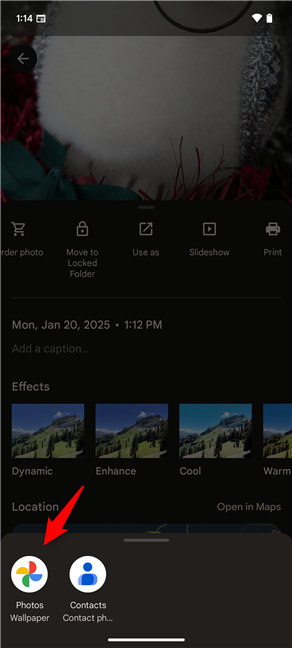
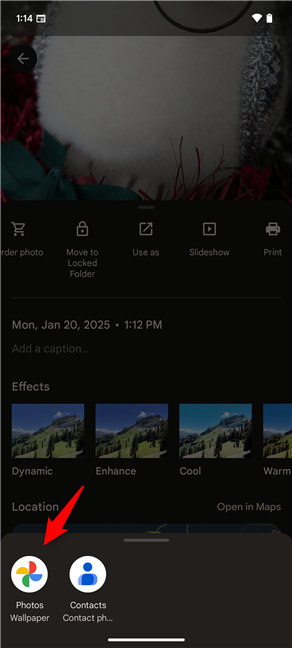
點選「照片桌布」選項
預覽桌布的效果看起來像是主畫面和鎖定畫面(下圖的1),選擇是否要對其套用電影效果(下圖中標記為2),然後點選右上角的設定桌布按鈕( 3)。最後,決定在何處應用新壁紙-鎖定螢幕、主螢幕或兩者-然後點擊「設定」以完成該過程。//www.digitalcitizen.life/wp-content/uploads/2021/12/change_wallpaper_android-19.png”>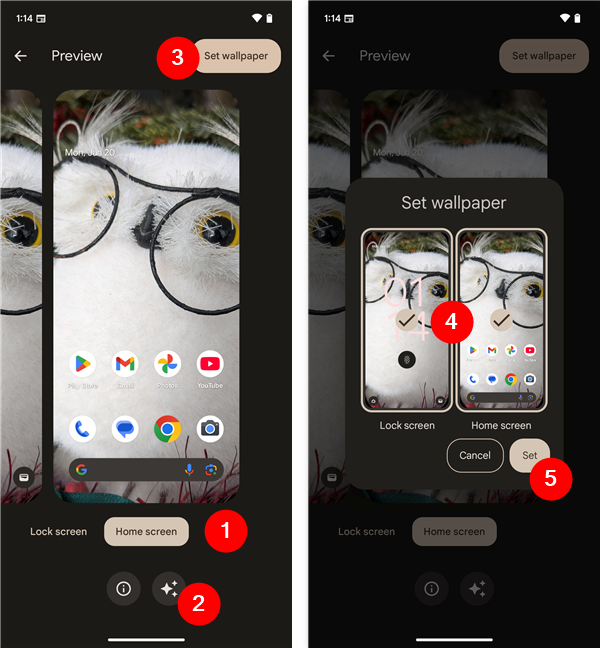
預覽,根據需要添加電影效果,然後在 Android 上設定壁紙
片刻之後,圖片將設定為您想要的壁紙。如何從三星 Galaxy 上的圖庫應用程式更改桌布
在三星裝置上(與許多其他智慧型手機一樣),照片目錄簡稱為圖庫。要存取它,請在主畫面上點擊其快捷方式,或在所有應用程式畫面中找到並點擊它。. digitalcitizen.life/wp-content/uploads/2021/12/change_wallpaper_android-20.png”>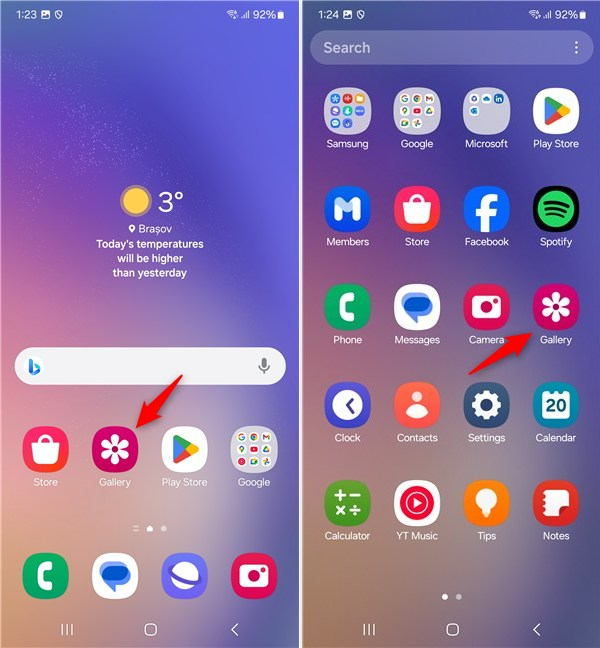
在 Samsung Galaxy 上開啟圖庫
瀏覽照片庫,直到找到所需的桌布並點擊它。接下來,點擊螢幕右上角的三個點圖標,然後選擇設定為桌布。 content/uploads/2021/12/change_wallpaper_android-21.png”>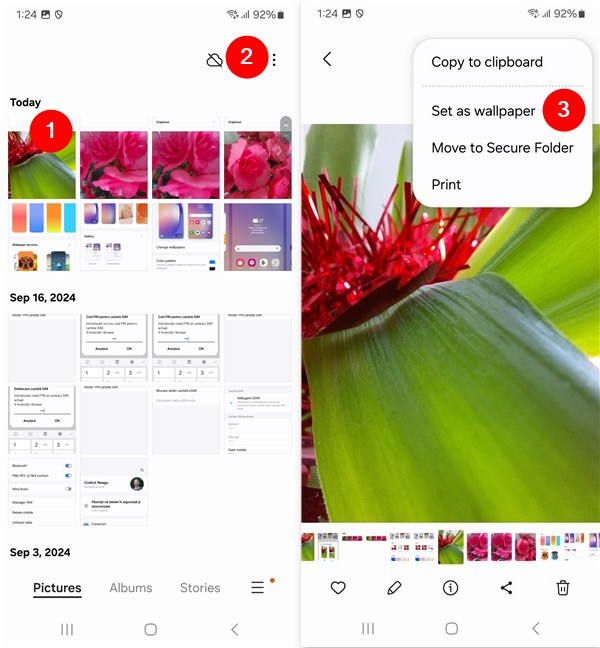
開啟照片並選擇設定為桌布
在選單中,選擇所需的選項。您也可以將圖片設定為通話背景影像或始終顯示桌布。點擊螢幕右上角的「完成」按鈕以確認操作。過了一會兒,壁紙就設定好了。-22.png”>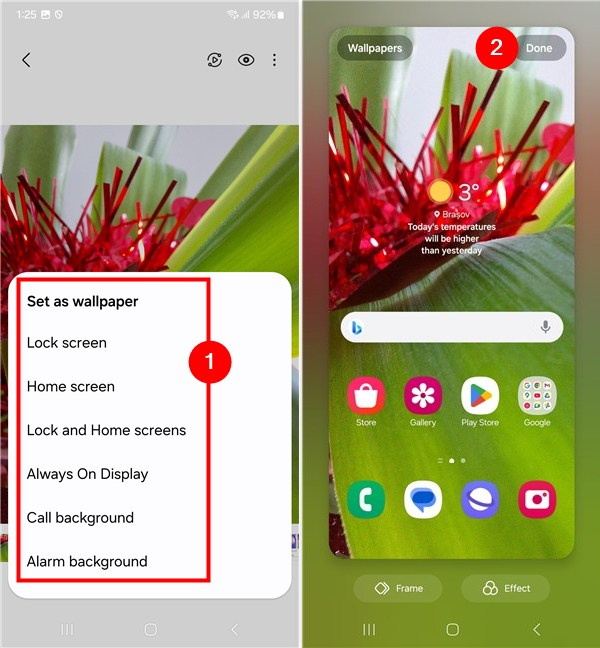
從選單中選擇「設定為桌布」選項,然後點擊「完成」
話雖如此,讓我們看看…
3。如何從「設定」應用程式更改桌布
您也可以透過開啟 Android 的「設定」來變更桌布。一種方法是打開“所有應用程式”螢幕,然後點擊“設定”。無論您使用的是Samsung Galaxy 還是其他製造商的Android 智慧型手機,都可以在「設定」應用程式中點擊「桌布和樣式」。 https://www.digitalcitizen.life/wp-content/uploads/2021/12/change_wallpaper_android-23.png”>
開啟「設定」並前往「桌布與樣式」
這將開啟與本指南第一種方法中的螢幕完全相同的螢幕,因此從這裡開始打開,您只需按照上述步驟操作即可。
更改智慧型手機的主螢幕和/或鎖定螢幕桌布非常簡單讓您的裝置感覺個性化和獨特的有效方法。我很容易感到無聊,所以我經常更換我的壁紙,無論是在我的智慧型手機上還是在我的 Windows 電腦上。你呢?您很容易對壁紙感到厭倦嗎?有沒有您現在絕對喜歡的桌布?請在下面的評論中告訴我。
